手把手教你西门子S7-1200程序远程上下载 点击:3066 | 回复:0
发表于:2016-12-16 16:04:56
楼主
第一步:在电脑上安装GRMDEV虚拟网口软件(为了避免软件兼容问题,请在使用过程中关闭全部杀毒软件和防火墙)安装完电脑会自动生成软件应用图标如下图:

第二步:硬件连接如下图:GRM500模块网口1与以太网路由器连接,网口2与S7-1200连接,如下图:


以上按图将硬件连接好后,打开前面说的“第一步”安装好的GRMDEV虚拟网口软件。
第三步:GRMDEV虚拟网口软件配置如下:
步骤1:打开GVCOM3。点击“新建模块”,如下图所示。
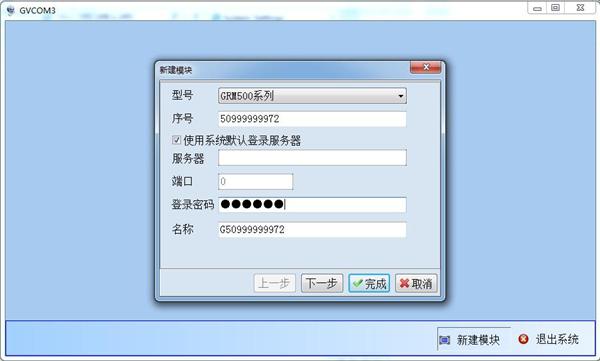
输入模块序号、密码(出厂默认密码为111111),然后点击“下一步”点击四次跳至网口通道配置,直接启用网口通道并输入S7-1200地址。设置完成点击“完成”。
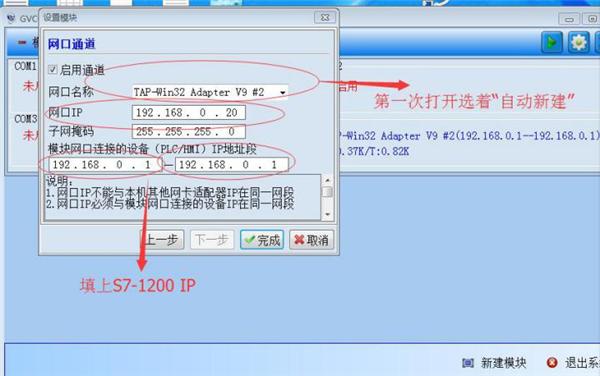
注意:下载前必须知晓S7-1200地址,上图所示PLC IP地址为192.168.0.1。
注意:
1、 网口IP不能与本机其他网卡适配器IP在同一网段内。
2、 网口IP必须与模块网口连接的设备IP在同一网段。
步骤3:点击 ,出现如下图所示“模块已连接”时表示可以远程下载PLCS7-1200项目了。
,出现如下图所示“模块已连接”时表示可以远程下载PLCS7-1200项目了。
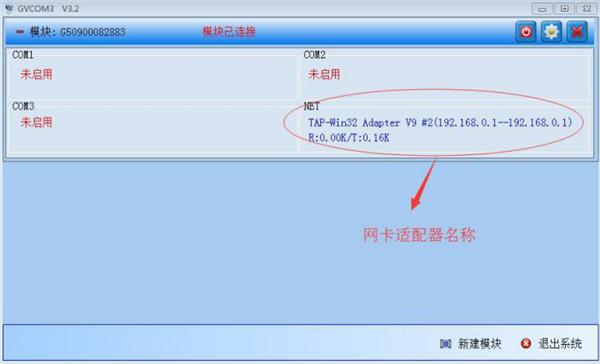
此时打开网络邻居属性可以看到自动生成多一个“本地连接”如下图:
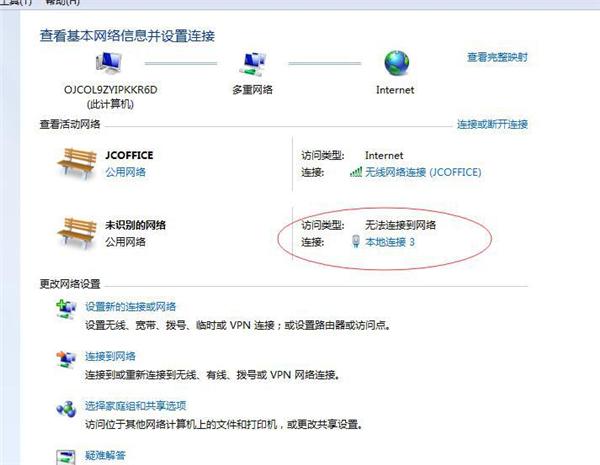
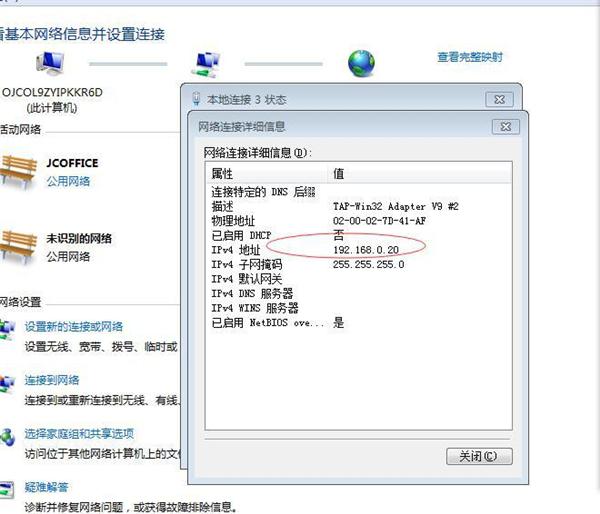
此时您可以尝试使用ping命令检测PLC是否在线。
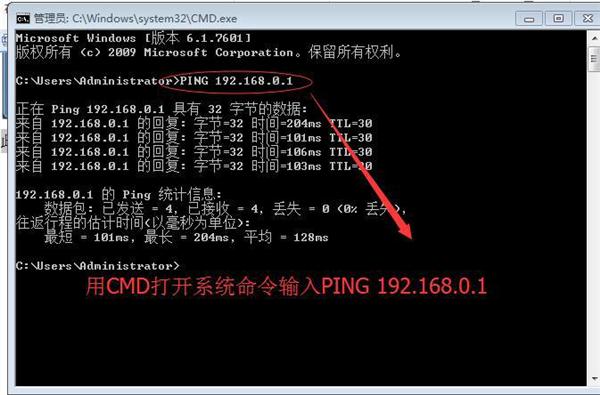
以上说明电脑与远程S7-1200通讯成功!!!
第四步:打开S7-1200博途编程软件进行远程上下载程序
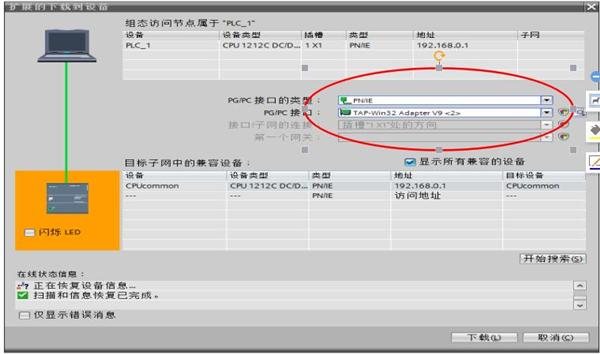
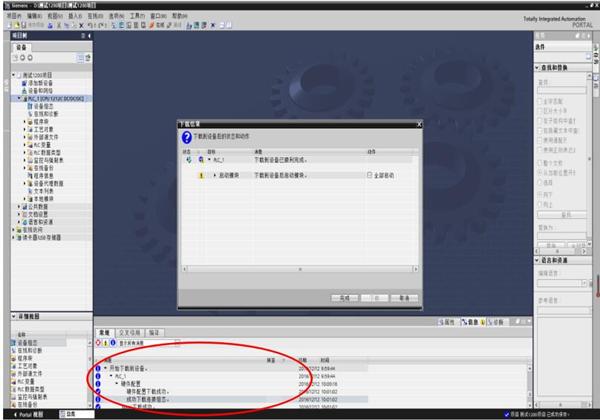
总结:看完以上四步,西门子S7-1200 远程上下程序是不是太简单了!
热门招聘
相关主题
- 如何用时间继电器控制气缸反...
 [3320]
[3320] - 新人学plc,买工控板子好还是...
 [3401]
[3401] - 欧姆龙plc中这些指示灯
 [2488]
[2488] - 松下A6伺服modbus通讯,为什么...
 [1333]
[1333] - 西门子300PLC在线运行中更换...
 [2925]
[2925] - 基恩士伺服电机抖动
 [1717]
[1717] - 伺服系统泡水还能用吗?
 [1281]
[1281] - 欧陆变频器EV100 AI2参数调...
 [1275]
[1275] - 英威腾GD200变频器参数设置问...
 [1953]
[1953] - 关于注塑机伺服改造的压力和...
 [1232]
[1232]

官方公众号

智造工程师
-

 客服
客服

-

 小程序
小程序

-

 公众号
公众号

















 工控网智造工程师好文精选
工控网智造工程师好文精选
